01 KHÁCH HÀNG CÁ NHÂN
02 KHÁCH HÀNG DOANH NGHIỆP
03 KHÁCH HÀNG GAME NET
04 HỖ TRỢ KĨ THUẬT, BẢO HÀNH - TRẢ GÓP
05 PHỤ TRÁCH KÊNH BÁN BUÔN, PHÂN PHỐI
GỬI Ý KIẾN, PHẢN HỒI
HOTLINE: 0904.930.675
01 KHÁCH HÀNG CÁ NHÂN
02 KHÁCH HÀNG DOANH NGHIỆP
03 KHÁCH HÀNG GAME NET
04 HỖ TRỢ KĨ THUẬT, BẢO HÀNH - TRẢ GÓP
05 PHỤ TRÁCH KÊNH BÁN BUÔN, PHÂN PHỐI
GỬI Ý KIẾN, PHẢN HỒI
HOTLINE: 0904.930.675
Mục lục

Bạn đang gặp khó khăn khi không thể truy cập vào máy tính vì quên mật khẩu? Hoặc đơn giản bạn cảm thấy việc đặt mật khẩu không còn cần thiết nữa và muốn gỡ bỏ nó? Trong những trường hợp này, cách xóa mật khẩu máy tính là giải pháp hữu ích. Hoàng Long sẽ hướng dẫn chi tiết từ A–Z cách thực hiện mà không cần cài thêm phần mềm. Cùng khám phá ngay trong bài viết dưới đây.
Xóa mật khẩu máy tính có thể giúp bạn đăng nhập nhanh hơn, nhưng cũng tiềm ẩn nhiều rủi ro nếu không cân nhắc kỹ.
Lợi ích khi gỡ mật khẩu:
Hạn chế có thể gặp:
Nên xóa mật khẩu khi:
Không nên xóa mật khẩu nếu:
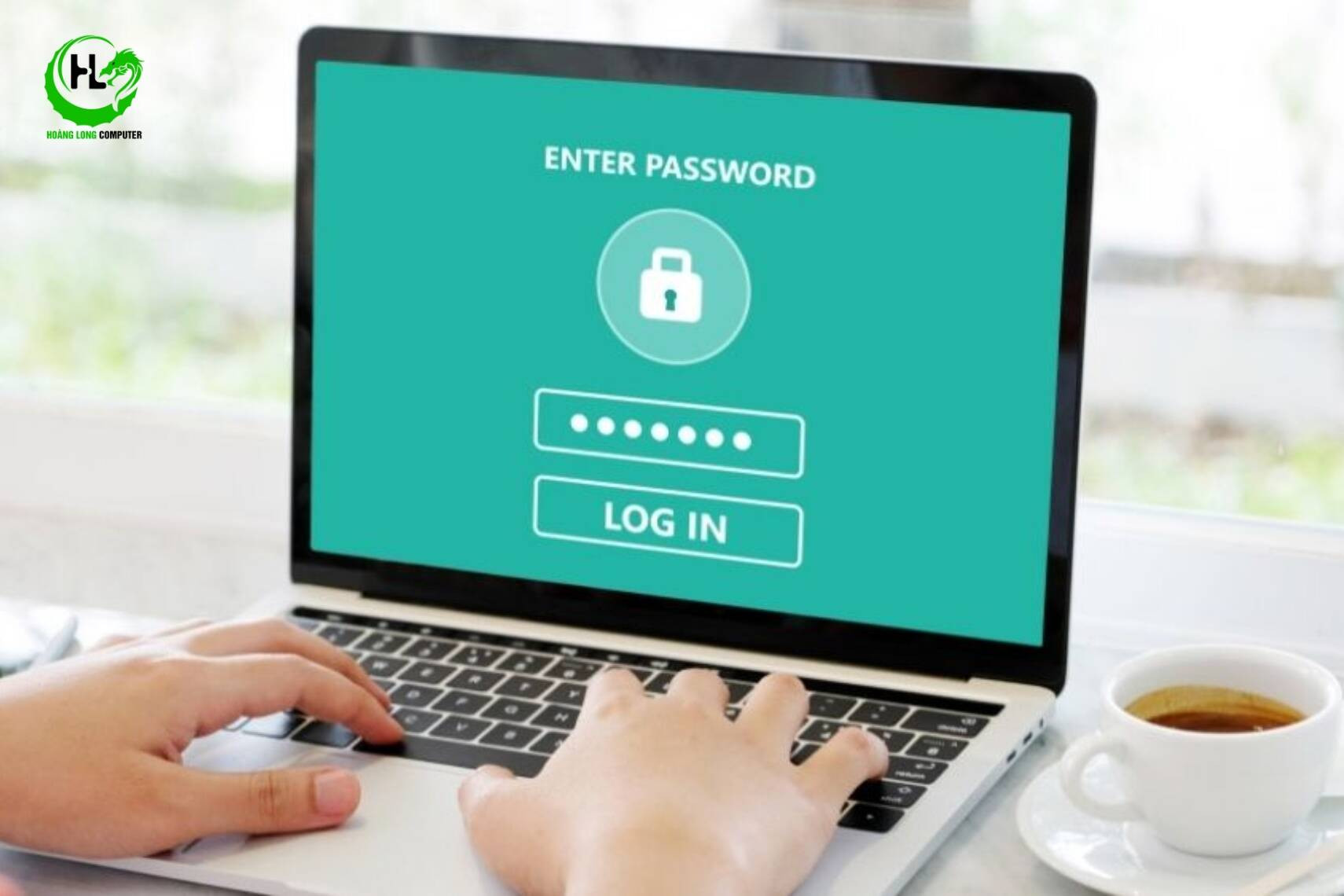
Dưới đây là hướng dẫn chi tiết giúp bạn gỡ mật khẩu máy tính nhanh chóng và dễ thực hiện.
Mở Settings → Vào mục Tài khoản (Accounts) → Chọn Sign-in options → Nhấn vào mục Password → Chọn Thay đổi (Change) → Nhập mật khẩu hiện tại → Bỏ trống các ô thiết lập → Tiếp tục → Hoàn tất.
Bước 1: Nhấn tổ hợp phím Windows + I để mở Cài đặt (Settings).
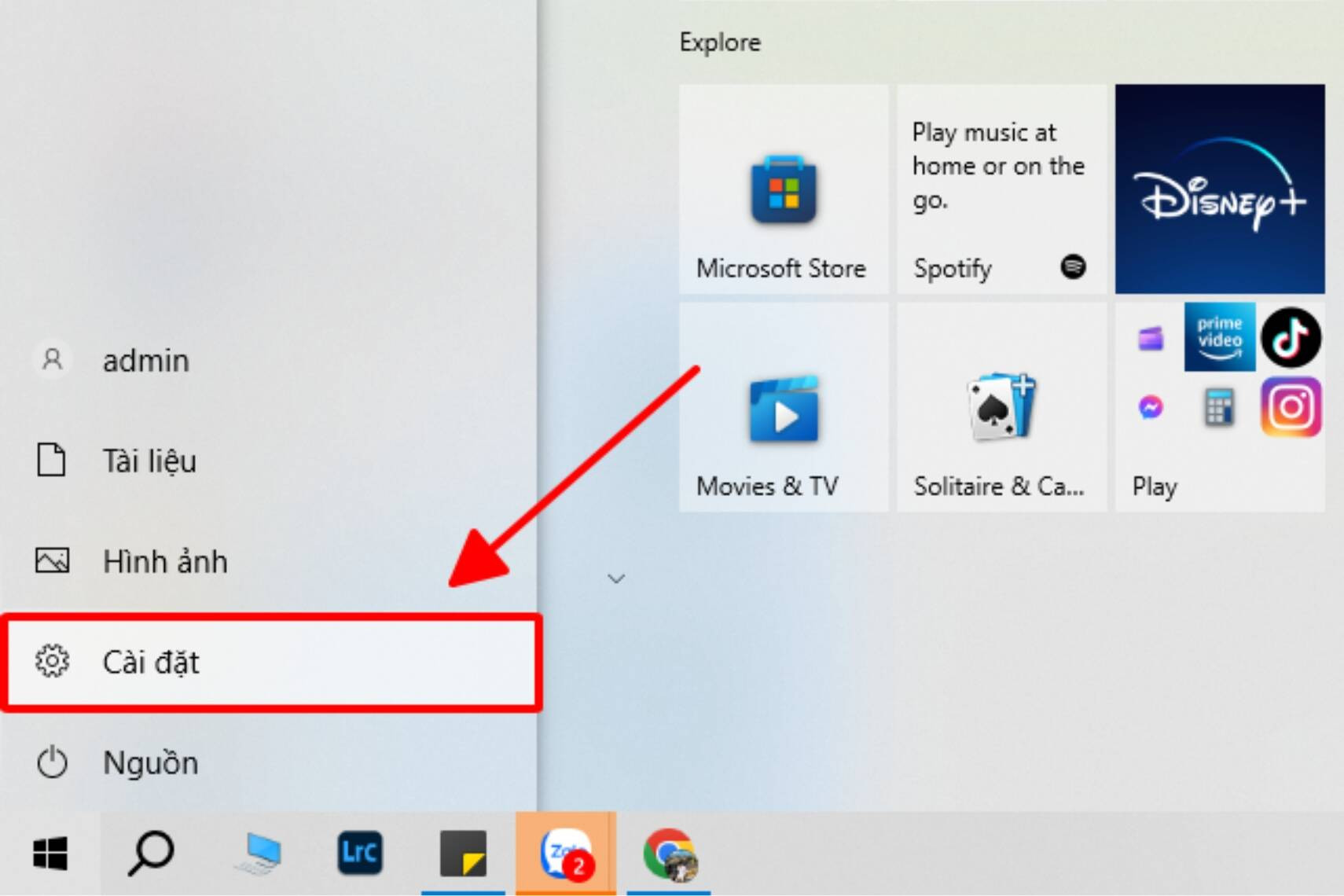
Bước 2: Trong giao diện Settings, nhấp chọn mục Accounts (Tài khoản).
Bước 3: Trong danh sách bên trái, chọn Sign-in options (Tùy chọn đăng nhập).
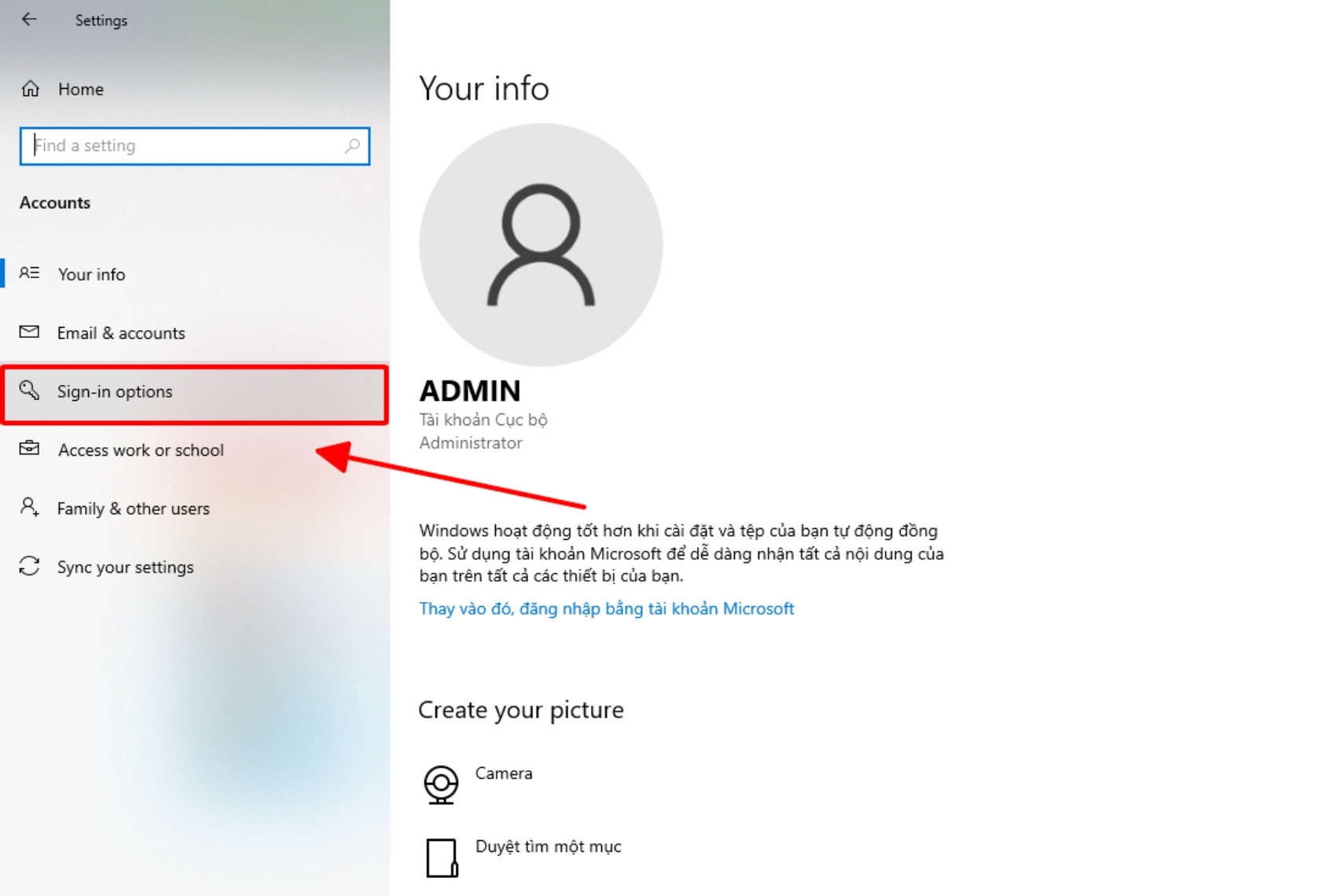
Bước 4: Tìm đến phần Password, nhấn vào nút Change để thay đổi.
Bước 5: Nhập mật khẩu hiện tại đang sử dụng rồi chọn Next để xác minh.
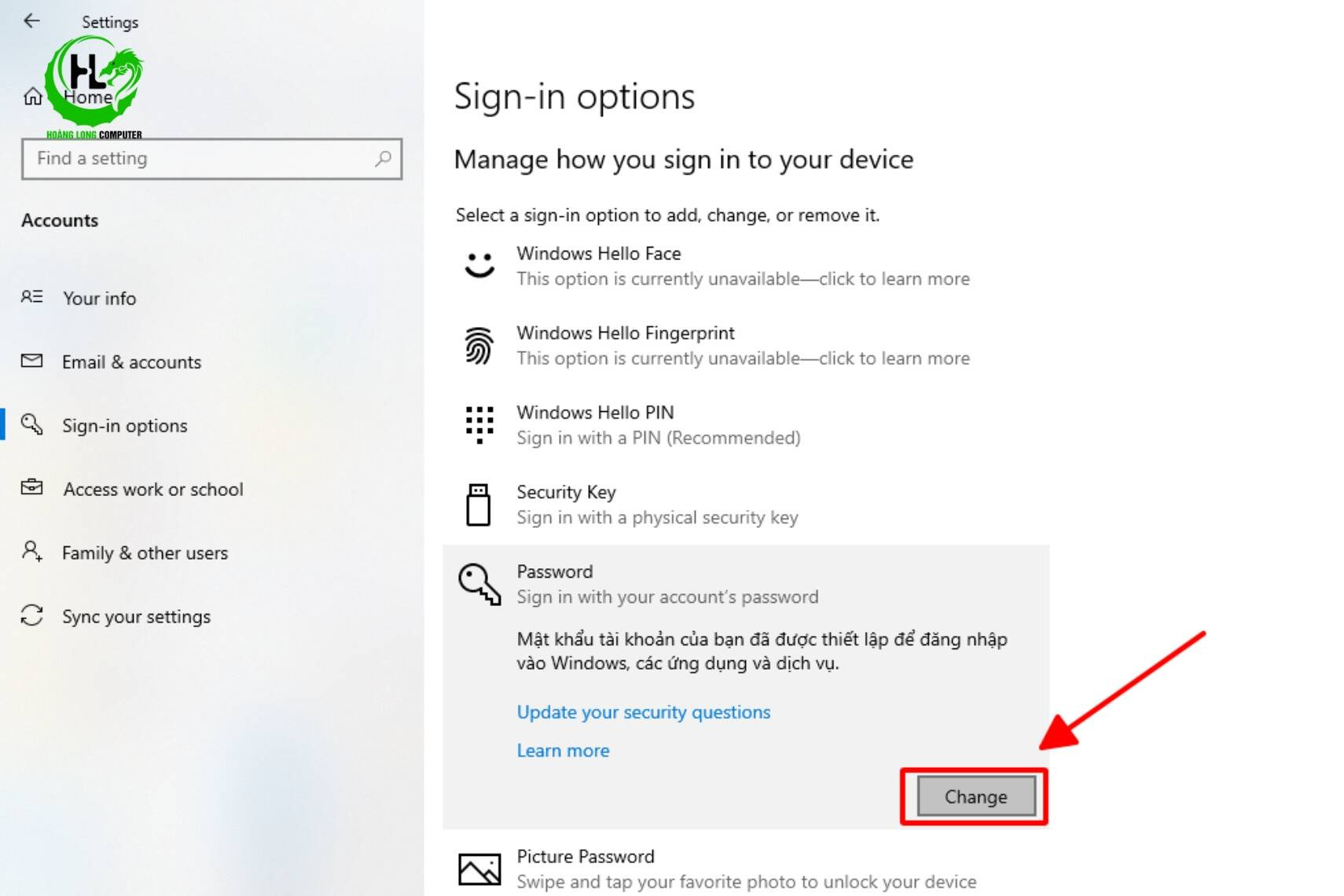
Bước 6: Ở màn hình tiếp theo, bạn để trống tất cả các ô gồm:
New password (Mật khẩu mới)
Confirm password (Xác nhận lại)
Password hint (Gợi ý mật khẩu)
Sau đó nhấn Next.
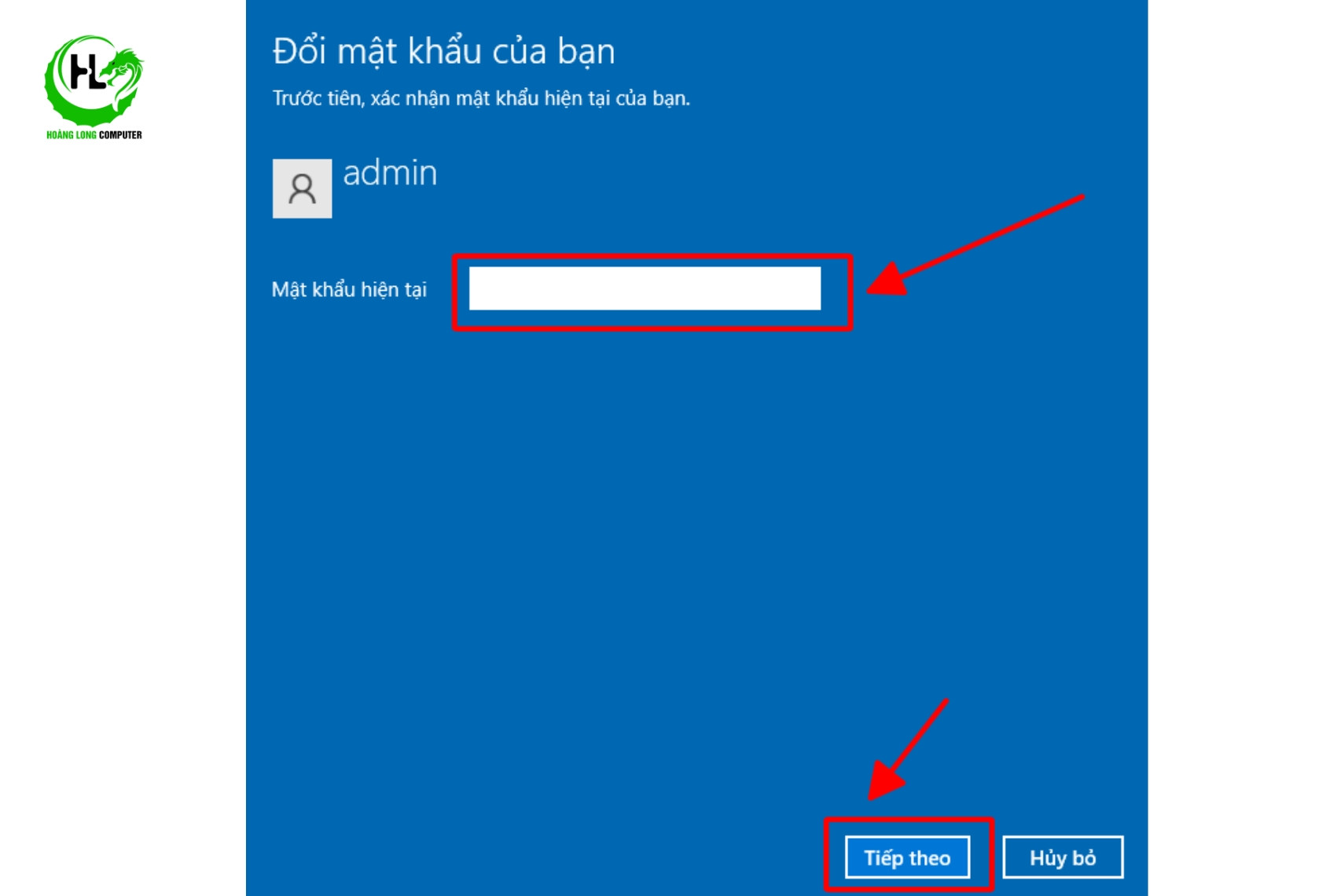
Bước 7: Cuối cùng, chọn Finish để hoàn tất quá trình gỡ bỏ mật khẩu. Từ bây giờ, máy tính sẽ khởi động vào thẳng màn hình chính mà không yêu cầu đăng nhập.
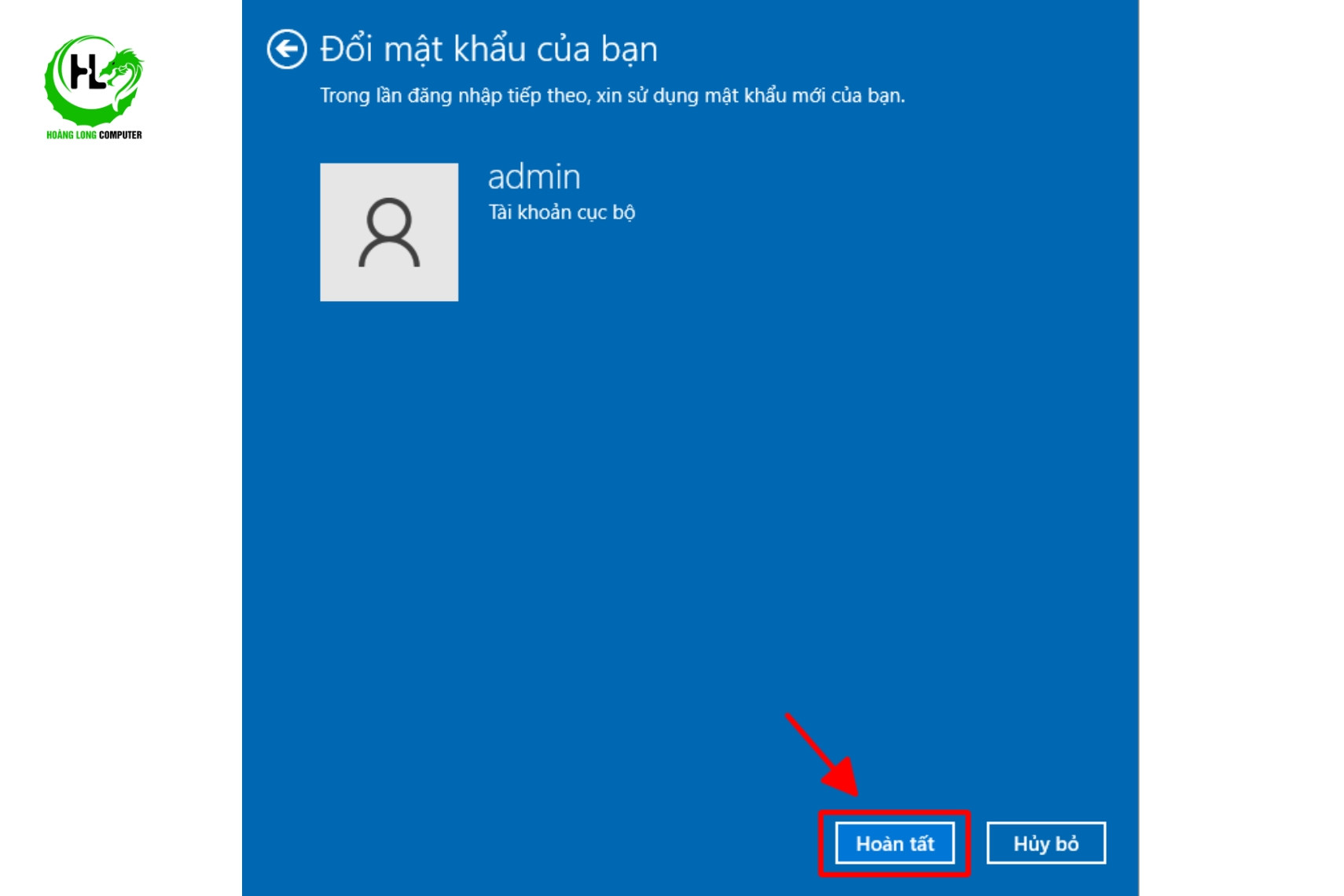
Khởi chạy CMD dưới quyền quản trị > Nhập lệnh net user tên_tài_khoản "" > Nhấn Enter để xác nhận.
Bước 1: Gõ cmd vào thanh tìm kiếm Start menu. Click chuột phải vào Command Prompt, chọn Run as administrator.
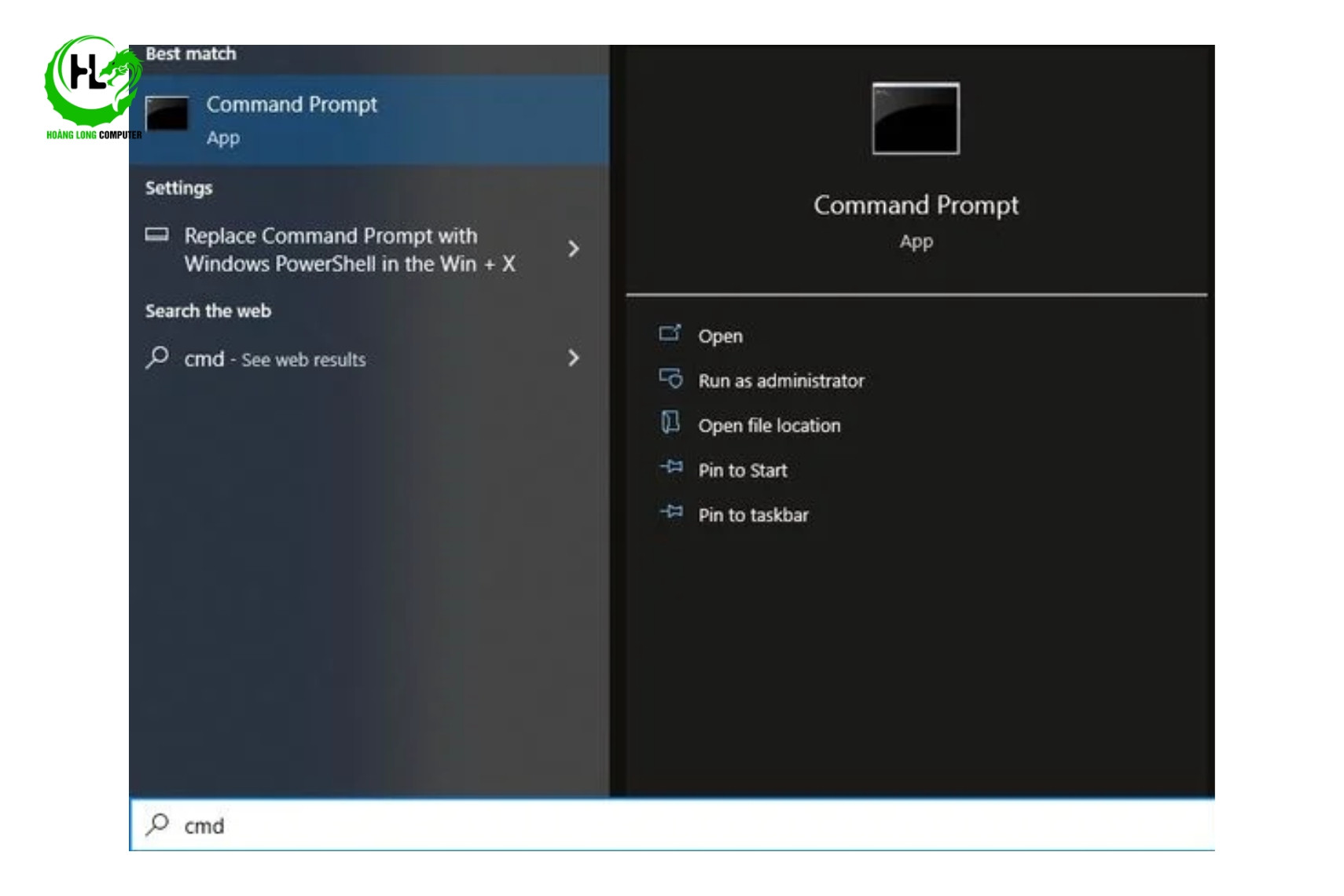
Bước 2: Trong cửa sổ CMD, nhập lệnh sau để xóa mật khẩu cho tài khoản: net user [tên_tài_khoản] ""
Lưu ý: Thay [tên_tài_khoản] bằng đúng tên người dùng đang dùng trên máy. Ví dụ:
net user HoangLong ""
Bước 3: Nhấn Enter để thực thi lệnh. Nếu câu lệnh đúng, màn hình sẽ hiển thị thông báo xử lý thành công.
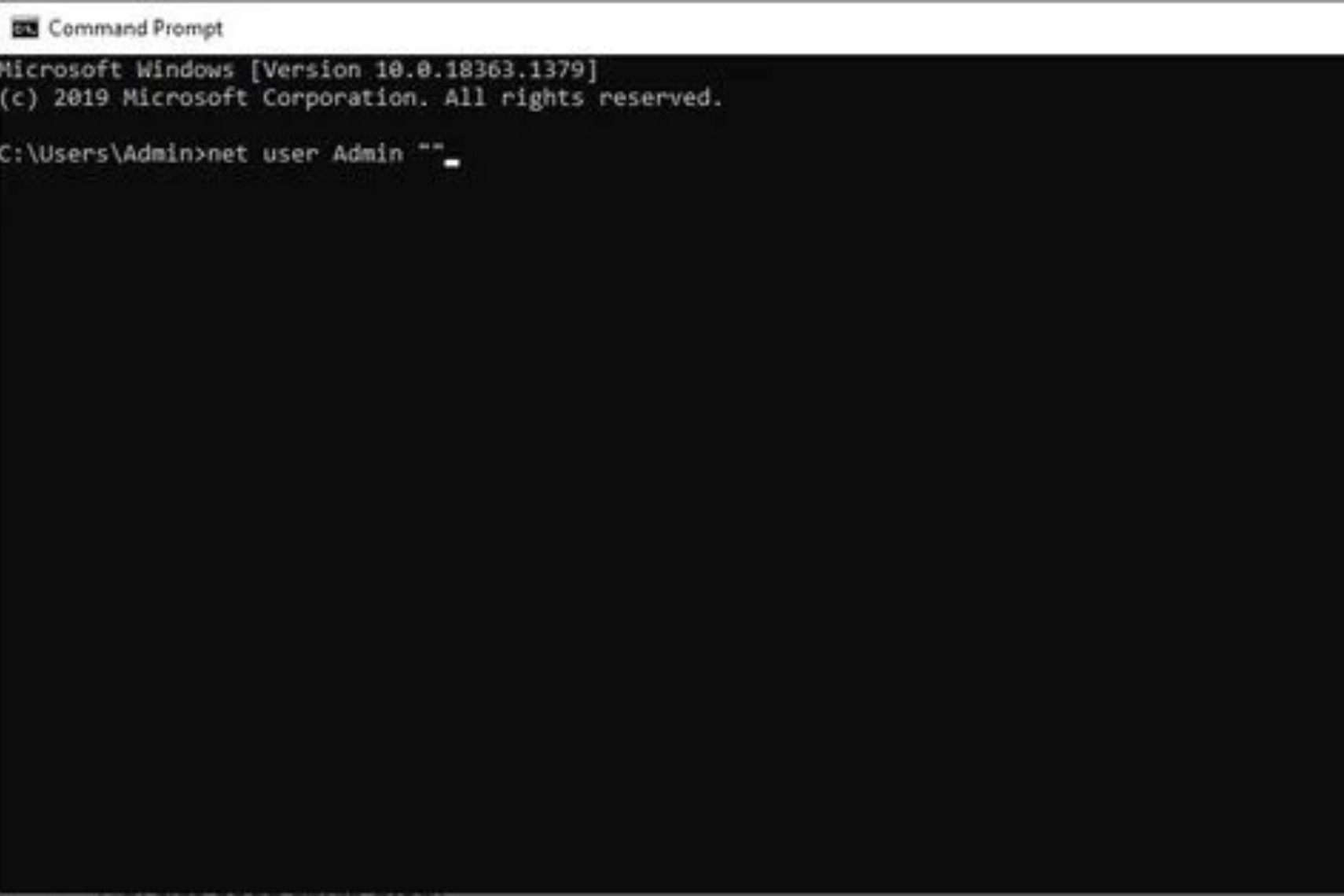
Bước 4: Khởi động lại máy. Lúc này, bạn chỉ cần nhấn Sign in để vào Windows mà không cần nhập mật khẩu.
Mở hộp thoại netplwiz > Bỏ chọn yêu cầu nhập mật khẩu > Xác nhận thông tin đăng nhập > Lưu thay đổi.
Bước 1: Nhấn tổ hợp phím Windows + R để mở hộp thoại Run. Gõ vào dòng lệnh: netplwiz. Rồi nhấn Enter.
Bước 2: Cửa sổ User Accounts hiện ra. Tại đây, bạn tìm và bỏ dấu tick ở dòng:
"Users must enter a user name and password to use this computer".
Bước 3: Nhấn Apply hoặc OK để tiếp tục.
Bước 4: Một hộp thoại mới hiện lên yêu cầu bạn xác thực. Hãy nhập chính xác mật khẩu của tài khoản Microsoft đang sử dụng, rồi nhấn OK.
Bước 5: Nhấn OK thêm một lần nữa để hoàn tất.
Bước 6: Nhập mật khẩu hiện tại vào cả hai ô yêu cầu để xác nhận thay đổi, sau đó nhấn OK.
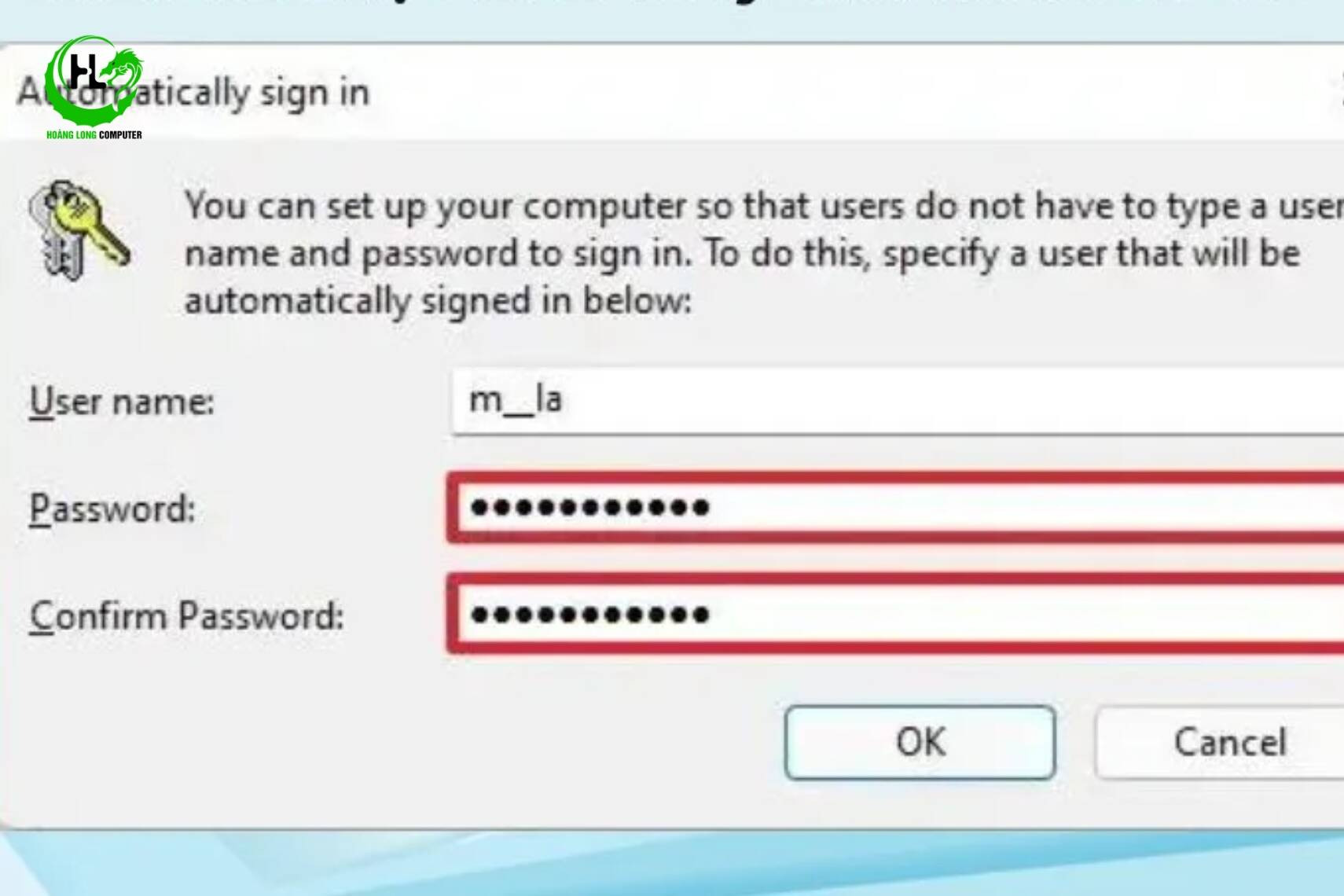
Bước 7: Khởi động lại máy. Hệ thống sẽ tự động đăng nhập mà không yêu cầu nhập mật khẩu nữa.
Mở cài đặt tài khoản > Chuyển sang tài khoản cục bộ > Xác nhận thông tin Microsoft > Bỏ trống mật khẩu khi tạo tài khoản mới > Hoàn tất chuyển đổi.
Hoàng Long hy vọng qua bài viết này, bạn đã hiểu rõ hơn về cách xóa mật khẩu máy tính và lựa chọn được phương pháp phù hợp với nhu cầu sử dụng của mình. Nếu bạn muốn khám phá thêm các thủ thuật hay khác, đừng quên theo dõi những bài viết tiếp theo từ Hoàng Long nhé!
Công Ty CPTM Dịch Vụ và Công Nghệ Hoàng Long

Hệ thống cửa hàng
LỰA CHỌN CỬA HÀNG GẦN NƠI BẠN NHẤT
![]()